Problémy s aktiváciou znepokojujú používateľov systému Windows 10 od prvého dňa jeho oficiálneho vydania v júli. Keď bol systém Windows 10 pôvodne vydaný, množstvo používateľov, ktorí aktualizovali na systém Windows 10 pomocou ponuky na bezplatnú aktualizáciu, nemohli aktivovať svoju inštaláciu ani po úspešnej aktualizácii.
Vyzerá to, že mnohí používatelia, ktorí nedávno dostali veľkú aktualizáciu November Update alebo Threshold 2 (TH2) prešli znovu cez aktivačný problém. Niektorí používatelia hlásia, že inštalácia systému Windows 10 bola po nainštalovaní aktualizácie deaktivovaná.

Ak sa vaša kópia systému Windows 10 po nainštalovaní aktualizácie tiež deaktivovala, môžete vyskúšať jednu z nižšie uvedených metód na aktiváciu inštalácie systému Windows 10 znova.
Pred kontrolou týchto riešení odporúčame, aby ste prešli našou kontrolou, prečo váš systém Windows 10 nie je aktivovaný sprievodca poznať skutočný význam aktivačných chýb v systéme Windows 10.
Spôsob 1 zo 4
Na aktiváciu systému Windows 10 použite svoj produktový kľúč Windows 7/8 / 8.1
Na rozdiel od toho, že používatelia so systémom Windows 10 s novembrovou aktualizáciou (skontrolujte, či ste nainštalovali systém Windows 10 s aktualizáciou Threshold 2 Update), môžu aktivovať systém Windows 10 pomocou originálneho kľúča systému Windows 7 alebo Windows 8.1, ktorý ste predtým použili na aktiváciu jedného z týchto systémov. Windows na tom istom PC.
Ak ste napríklad pred aktualizáciou inštalácie na systém Windows 10 nainštalovali maloobchodnú kópiu operačného systému Windows 7 na svojom počítači, môžete teraz tento kód Product Key systému Windows 7 použiť na aktiváciu systému Windows 10.
Ak ste stratili kód Product Key vašej predchádzajúcej verzie systému Windows, nemôžete ho obnoviť, ak kód Product Key vložený do firmvéru alebo stále máte zálohu predchádzajúcej verzie systému Windows. Ak ste si zakúpili počítač predinštalovaný s verziou Windows 8 alebo vyššou, kód Product Key je pravdepodobne vložený do firmvéru systému BIOS / UEFI. V takom prípade môžete vyskúšať nástroje tretích strán na obnovu kódu Product Key z systému BIOS / UEFI a potom manuálne zadať rovnaký kľúč v systéme Windows 10, aby ste ho aktivovali.
Zadanie kódu Product Key a aktivácia systému Windows 10:
Krok 1: Otvorte aplikáciu Nastavenia.
Krok 2: Kliknite na položku Aktualizácia a zabezpečenie.
Krok 3: Kliknite na položku Aktivácia.
Krok 4: Kliknite na položku Zmeniť kód Product Key a potom zadajte kód Product Key systému Windows 7 / 8.1 s 25 znakmi a potom kliknite na tlačidlo Ďalej. Uistite sa, že počítač je pripojený k internetu, keď kliknete na tlačidlo Ďalej.
Metóda 2 zo 4
Kontaktujte podporu spoločnosti Microsoft
Kontaktovanie podpory spoločnosti Microsoft je teraz jednoduchšie ako aplikácia Contact support v systéme Windows 10.
Ak ste si istí, že inštalácia systému Windows 10 bola aktivovaná pred aktualizáciou, alebo ak nemôžete aktivovať systém Windows 10 s aktualizáciou November alebo Threshold 2 pomocou pravého sériového kľúča systému Windows 7 / 8.1, môžete sa porozprávať s tímom technickej podpory spoločnosti Microsoft prostredníctvom aplikácie Podpora na vyriešenie problému.
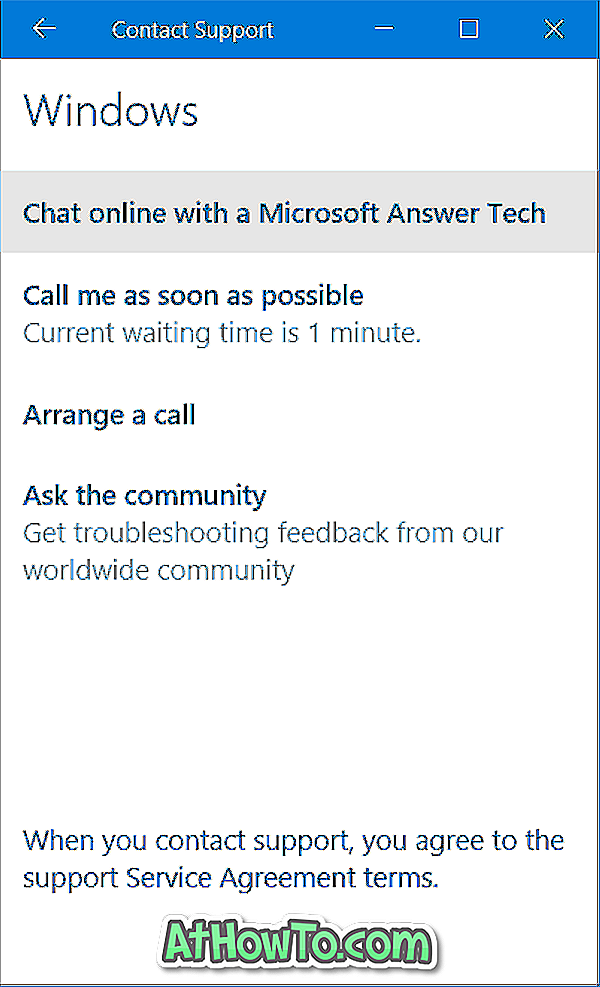
Podrobné pokyny nájdete v našom rozhovore s podporou spoločnosti Microsoft a vyžiadajte si spätné volanie od tímu technickej podpory spoločnosti Microsoft.
Metóda 3 zo 4
Vráťte sa na predchádzajúcu zostavu
Ak bol systém Windows 10 po inštalácii pravidelnej aktualizácie deaktivovaný, skúste obnoviť predchádzajúci dátum pomocou jedného z predtým vytvorených bodov obnovenia. Ak bol systém Windows 10 po veľkej aktualizácii, napríklad pri aktualizácii Threshold 2, deaktivovaný, môžete sa vrátiť k predchádzajúcemu zostaveniu otvorením položky Nastavenia, kliknutím na položku Aktualizácia a zabezpečenie, kliknutím na položku Obnoviť a potom kliknutím na položku Späť na predchádzajúcu verziu.
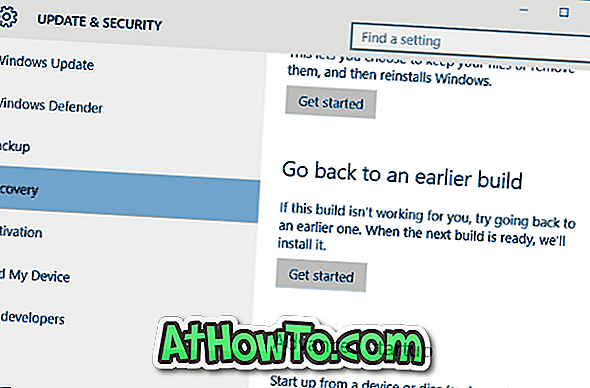
Metóda 4 zo 4
Vykonajte čistú inštaláciu systému Windows 10
Niekedy sa môže stať, že nástroje na obnovenie kľúčov produktu nebudú schopné obnoviť pôvodný kód Product Key vložený do systému BIOS / UEFI a namiesto toho môžu zobraziť všeobecný kľúč. Ak ste si istí, že vo vašom firmware systému BIOS alebo UEFI je kód Product Key, pokračujte a vykonajte čistú inštaláciu systému Windows 10.
Nastavenie systému Windows 10 automaticky vyberie kľúč uložený vo firmvéri systému BIOS alebo UEFI a aktivuje kópiu operačného systému Windows 10. A pred tým zálohujte všetky údaje z počítača, najmä z jednotky, do ktorej chcete nainštalovať systém Windows 10.
Použite nástroj Media Creation Tool na prevzatie systému Windows 10 ISO od spoločnosti Microsoft, pripravte zavádzacie zariadenie USB z normy ISO a potom nainštalujte systém Windows 10 z jednotky USB.













